Autor:
Laura McKinney
Data Creației:
4 Aprilie 2021
Data Actualizării:
1 Iulie 2024
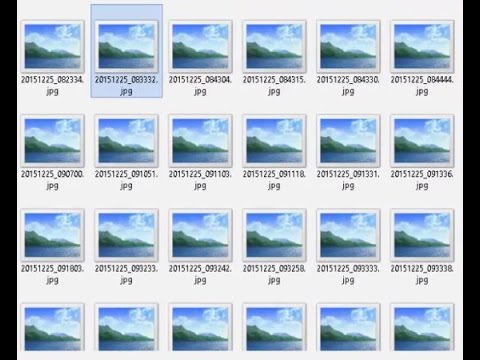
Conţinut
Acest wikiHow vă învață cum să previzualizați fotografiile din folderele de pe computerele Windows 10. Deși imaginea de previzualizare este activată în mod implicit, unele versiuni de Windows 10 pot dezactiva accidental caracteristica. Puteți activa previzualizarea imaginilor în setările File Explorer, dar asigurați-vă că folderul sortat utilizează previzualizări miniatură.
Pași
Metoda 1 din 2: activați previzualizarea fotografiei
. Faceți clic pe pictograma File Explorer, în formă de folder în partea de jos a ecranului, sau faceți clic pe ⊞ Câștigă+E.
- Dacă File Explorer nu se află în partea de jos a ecranului, puteți face clic start

, tip explorator de fișiere apoi apasa Explorator de fișiere meniul principal de rezultate.
- Dacă File Explorer nu se află în partea de jos a ecranului, puteți face clic start
. Faceți clic pe sigla Windows din colțul din stânga jos al ecranului.

Deschideți Curățarea discului. Tip curatarea discului apoi apasa Curățarea discului când programul apare în partea de sus a ferestrei Start. Va apărea o fereastră.- Poate fi necesar să faceți clic pe Curățare disc atunci când pictograma apare în bara de activități pentru a afișa fereastra de opțiuni.

Derulați în jos și bifați caseta „Miniaturi”. Puteți deselecta alte celule din fereastra principală, dar trebuie bifată caseta „Miniaturi”.
Clic O.K în partea de jos a ferestrei.
Clic Sterge fisierele (Ștergeți fișierul) când vi se solicită. Curățarea discului va începe să elimine miniatura din memoria cu acces rapid de pe computer.
Așteptați ștergerea miniaturii. Acest lucru poate dura câteva minute, mai ales dacă nu ați șters miniatura înainte. După ce pop-up-ul dispare, puteți continua.
Deschideți folderul pe care trebuie să îl utilizați. Accesați dosarul în care doriți să se afișeze miniatura. După reîmprospătare, va apărea o miniatură de previzualizare a fotografiilor din dosar.
Activați previzualizarea fotografiei daca este necesar. Dacă miniatura încă nu apare, trebuie să dezactivați setarea „Afișați întotdeauna pictograme, niciodată miniaturi” și asigurați-vă că directorul curent are opțiunile de vizualizare potrivite aplicate. publicitate
Sfat
- În mod implicit, majoritatea versiunilor Windows 10 permit apariția imaginilor de previzualizare.
Avertizare
- Miniatură Acces rapid Memorie Eroarea conflictelor poate apărea din mai multe motive, cum ar fi actualizarea sistemului, virusul etc.



